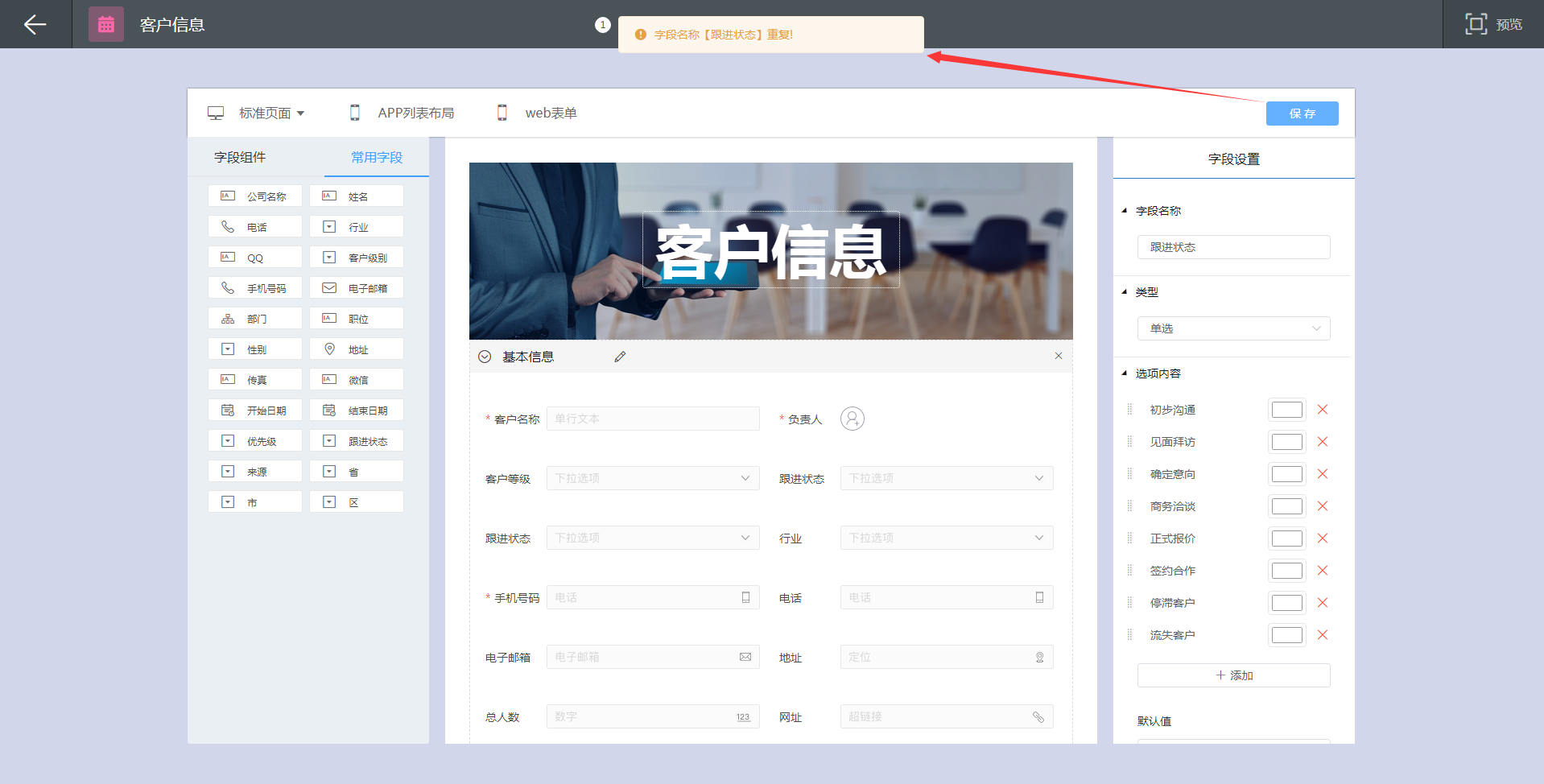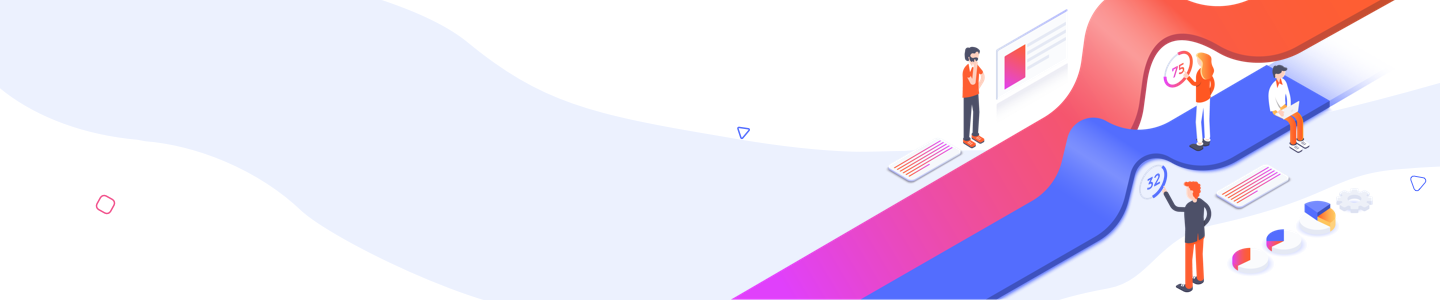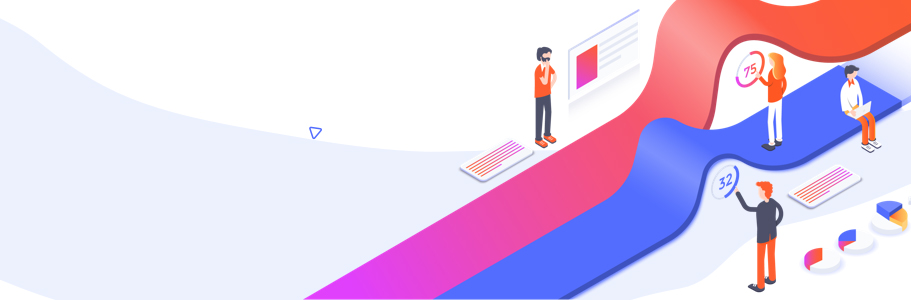目录
1、拖拽组件生成字段
2、字段排序
3、移除/删除字段
4、保存校验字段
1、拖拽组件生成字段
在【页面布局】--【字段组件】中,点击组件不放拖拽至使用区域即可生成字段。

2、字段排序
点住字段进行上下左右移动,松开后调整字段顺序。
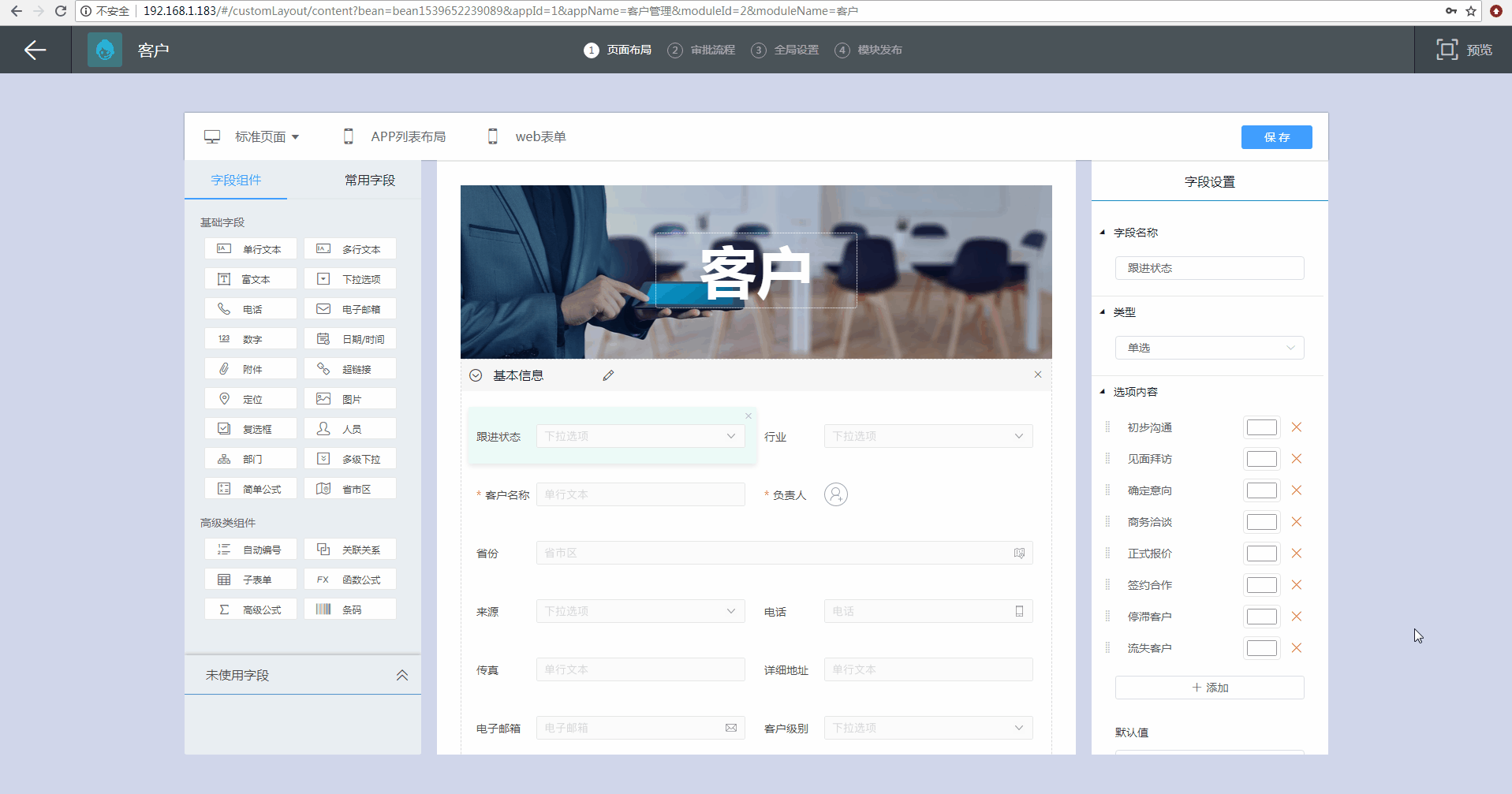
3、移除/删除字段
在使用区域,可将字段进行移除,确认后字段将被移除至“未使用字段”,在“未使用字段”中点击删除,确认后字段将被删除。
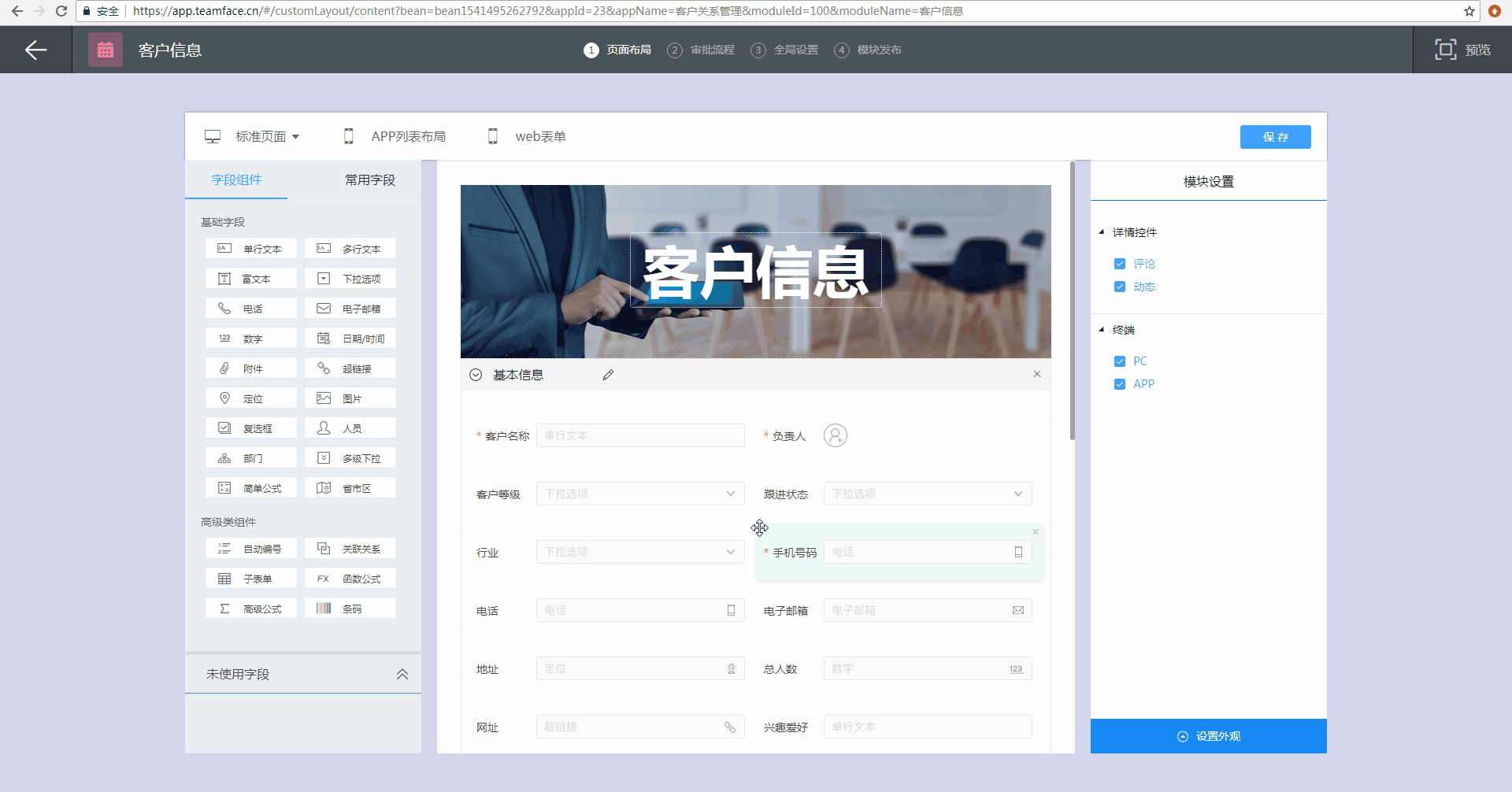
4、保存校验字段
点击【保存】后,将对字段名称进行校验,校验名称是否重复、校验名称不能为空。